Win10 更新后笔记本触摸板失灵?驱动问题全解析!
当您的 Win10 系统更新后,笔记本触摸板突然失灵,这无疑会给您的使用带来极大困扰,别着急,让我们一起深入探究触摸板驱动的奥秘,找到解决问题的有效方法。
笔记本触摸板失灵可能由多种原因导致,系统更新过程中出现的兼容性问题是较为常见的一个因素,驱动程序的损坏、丢失或者未正确安装,也有可能引发触摸板无法正常工作的情况。
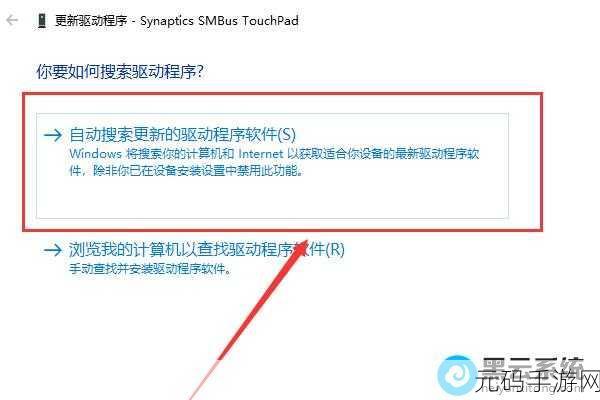
要解决这个问题,我们可以尝试以下几种方法,第一步,检查设备管理器中的触摸板设置,在 Windows 系统中,按下“Win + X”组合键,选择“设备管理器”,在设备管理器中找到“鼠标和其他指针设备”,查看触摸板相关的驱动是否存在异常标识,如有黄色感叹号或者问号,则表示驱动存在问题。
如果发现驱动存在异常,我们可以通过重新安装驱动来解决,您可以前往笔记本电脑品牌的官方网站,查找对应型号的触摸板驱动程序,并按照提示进行下载和安装,一些电脑品牌还提供了自动检测和安装驱动的工具,您也可以利用这些工具来快速完成驱动的安装。
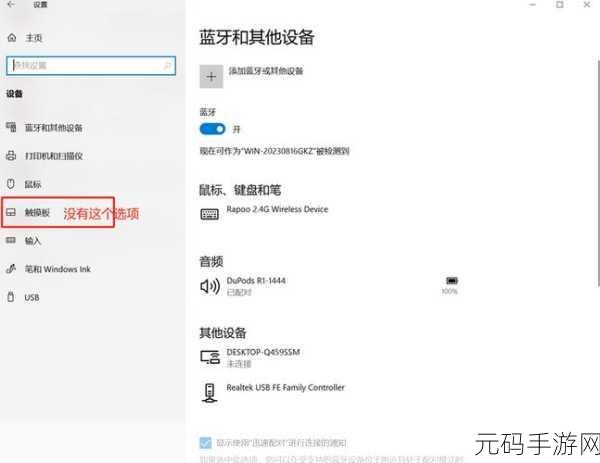
有时候系统的临时故障也可能导致触摸板失灵,您可以尝试重启电脑,看看问题是否能够得到解决,如果重启后问题依旧,还可以考虑对系统进行还原操作,将系统恢复到更新之前的状态。
当遇到 Win10 更新后笔记本触摸板失灵的情况时,不要慌张,通过以上方法逐步排查和解决问题,相信您一定能够让触摸板恢复正常工作,重新享受便捷的操作体验。
文章参考来源:作者多年对电脑系统及硬件问题的研究与经验积累。









